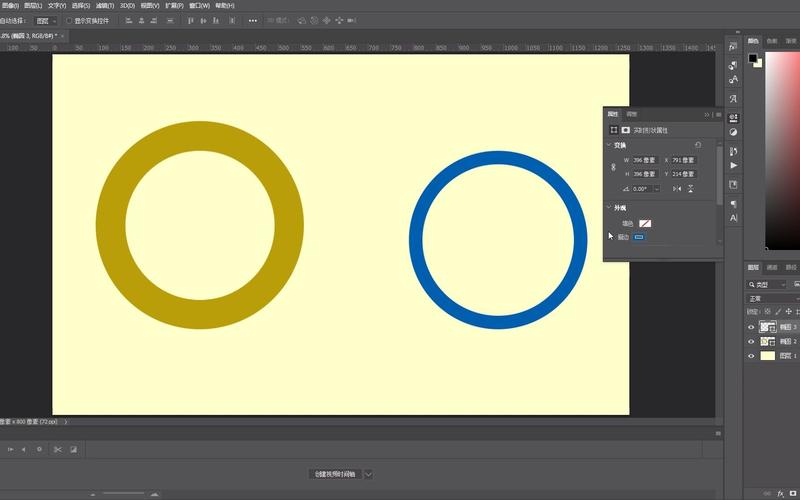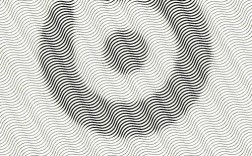要将平面图像转换为圆环立体效果,可以通过Photoshop的多种工具和功能实现,包括图层样式、滤镜变换、3D功能等,以下是详细步骤和技巧,帮助您创建逼真的圆环立体效果。
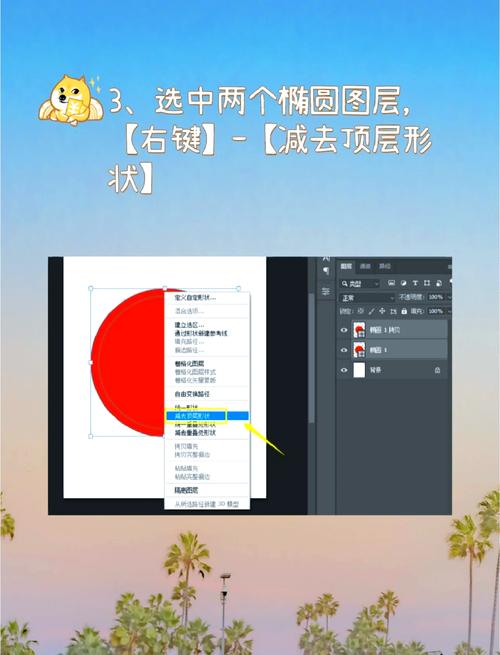
基础准备:创建圆环轮廓
- 新建画布:打开Photoshop,新建一个合适尺寸的画布(如1920x1080像素),背景设为透明或白色。
- 绘制圆形:选择“椭圆工具”(U),按住Shift键绘制一个正圆形,按Ctrl+T调整大小,确保圆环的内外径比例协调(例如外径300px,内径150px)。
- 转换为圆环:右键点击圆形图层,选择“创建工作路径”,然后新建图层,用“画笔工具”或“钢笔工具”描边路径,得到圆环轮廓。
添加立体效果:图层样式与渐变
- 斜面浮雕:双击圆环图层,打开“图层样式”面板,勾选“斜面和浮雕”,设置“样式”为“内斜面”,“深度”和“大小”根据需求调整(如深度150px,大小10px),增强边缘立体感。
- 渐变叠加:添加“渐变叠加”图层样式,选择“径向渐变”,颜色从深到浅过渡(如深灰到浅灰),模拟光照效果,调整角度和缩放,使渐变方向符合圆环的立体结构。
- 内阴影:添加“内阴影”,设置“距离”和“大小”为较小值(如距离5px,大小10px),增强圆环内部的凹陷感。
使用3D功能创建立体圆环
- 启用3D功能:确保圆环图层为选中状态,菜单栏选择“3D” > “从新建图层新建3D网格” > “圆柱体”,此时圆环将自动转换为3D模型。
- 调整3D属性:在右侧“属性”面板中,调整“圆柱体选项”的“半径”和“高度”,匹配原始圆环尺寸。
- 光照与材质:
- 在“材质”面板中,加载或自定义纹理,选择“金属”或“塑料”等材质类型。
- 在“光源”面板中添加点光源,调整位置和强度,模拟真实光照效果。
- 渲染输出:完成调整后,选择“3D” > “渲染”,等待渲染完成,即可得到立体圆环效果。
高级技巧:透视与动态效果
- 透视变形:若需更自然的透视,可使用“Ctrl+T”进入自由变换模式,按住Ctrl键拖动角点,调整圆环的透视角度。
- 动态效果:结合“时间轴”面板,为圆环添加旋转或缩放动画,增强视觉冲击力,设置关键帧让圆环360度旋转。
常见问题与优化
- 边缘模糊:若圆环边缘模糊,可在图层样式“斜面和浮雕”中降低“大小”值,或使用“锐化”滤镜(滤镜 > 锐化 > USM锐化)。
- 材质不真实:尝试在“3D材质”面板中加载金属纹理,并调整“反光度”和“粗糙度”参数,提升真实感。
相关问答FAQs
问题1:如何快速将平面文字转换为圆环立体效果?
解答:首先输入文字,右键选择“转换为形状”,使用“椭圆工具”绘制一个圆形路径,将文字图层拖入“路径”面板,点击“路径文字”功能(需CS6以上版本),随后通过图层样式(斜面浮雕、渐变叠加)或3D功能添加立体感,调整文字沿圆环分布的弧度。
问题2:圆环立体效果渲染后出现锯齿怎么办?
解答:锯齿问题通常由分辨率不足或抗锯齿设置不当导致,解决方法包括:
- 提高画布分辨率(如300 DPI)。
- 在3D渲染前,确保“属性”面板中的“抗锯齿”设为“最佳”。
- 渲染后使用“滤镜 > 锐化 > 智能锐化”轻微处理边缘,或通过“编辑 > 首选项 > 性能”中启用“图形处理器设置”提升渲染质量。
通过以上步骤和技巧,您可以灵活运用Photoshop将平面元素转化为逼真的圆环立体效果,适用于logo设计、UI界面或动态视觉创作。